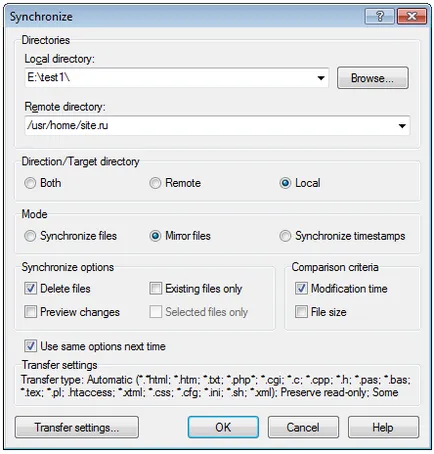Configurarea WinSCP
Cum se poate îmblânzi acest program. Aici am descrie setarea standard și cel mai confortabil, unele sunt desigur poizvraschatsya și configura toate pentru ei înșiși.
Ei bine, nu cred că acest lucru este posibil, ei bine, atunci să începem.
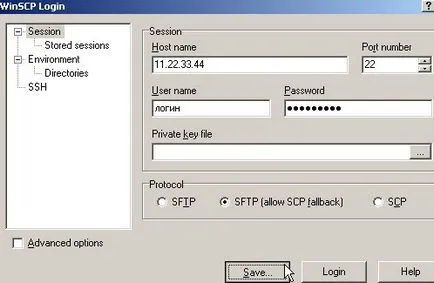
Primiți următoarea fereastră mică în care doriți să apelați conexiunea, puteți scrie John, Peter și Mary, în acest caz, l-am sunat meu de hosting la protocolul SHH. După ambele scriere, apoi faceți clic pe OK.
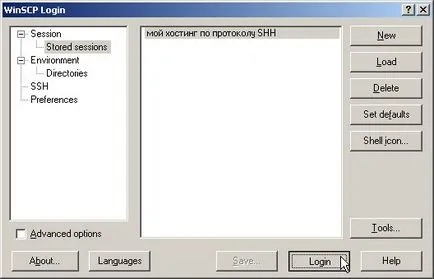
După ce vă conectați, veți vedea o fereastră cu file diferite și directoarele dvs. similare cu FTP, dar pentru că avem încă nevoie pentru a seta această fiară sub el, și așa transgress. Ai nevoie pentru a împinge butonul de pe partea de sus a ferestrei deschise și selectați Preferințe Opțiuni vkladochku sau să apăsați combinația de taste Ctrl + Alt + P. Vei vedea fereastra de setări în cazul în care trebuie să alegeți fila Panouri și a pus totul așa cum se arată. După cum puteți vedea, în fereastra următoare Înlocuiesc Deschideți Edit.

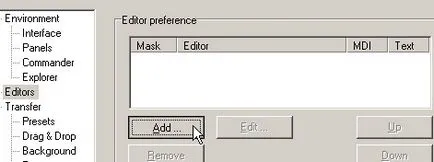
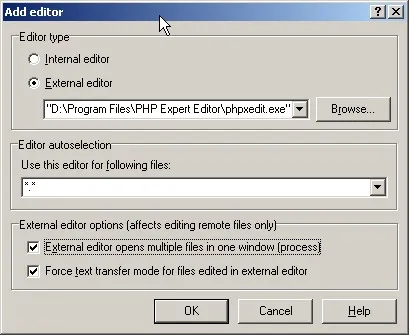
Acum deschideți fila Background și mugurele lângă Show.
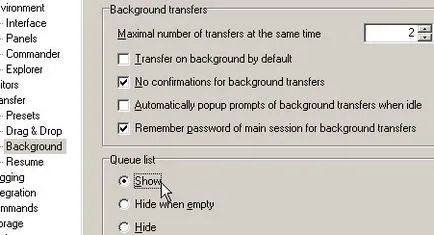
Acest pas este opțional, dar dacă ești un mare fan al programului chituri, acest vkladochka va place, trebuie doar să selectați fișierul de program și apăsați căpușa în apropierea Amintiți-vă parola de sesiune și să treacă la PuTTY.
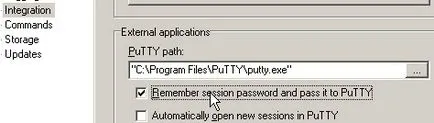
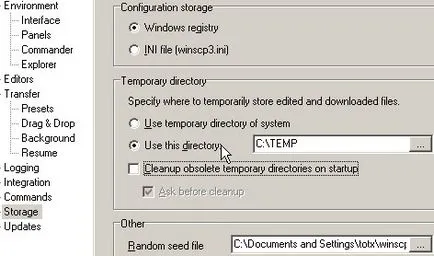
Acum puteți da clic pe butonul OK din partea de jos a ferestrei și bucurați-vă de lucru placut. Și dacă nu l-ați descărcat, vă klikayte aici pentru download - 1,32 mb.
Ce se poate face în cazul în care apare o eroare la conectarea la serverul FTP?
Eroare listare director
Nu s-a putut prelua listarea director
comanda PORT ilegale
Du-te la setările de conectare și bifați caseta de lângă modul pasiv inscripția:
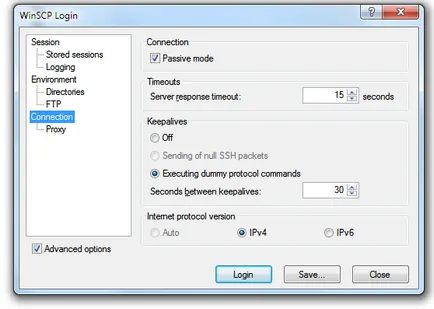
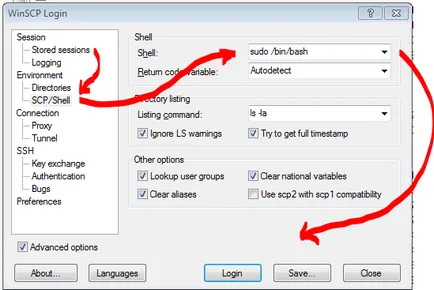
Aceasta este o oportunitate de a separa programul, și apoi la caracteristicile programului doar o mulțime, dar am să vă spun despre 2 cele mai potrivite pentru mine.
1. Actualizați fișierele de pe server (pentru a introduce noi fișiere modificate / de la PC-ul la server, fișierele nu există pe PC-ul, dar existente pe un server - eliminate)
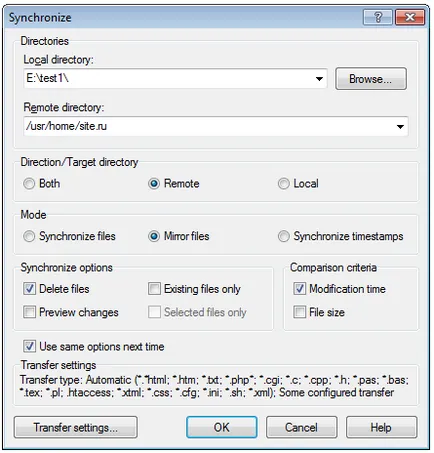
2. Actualizați fișierele de pe PC-ul (pentru a introduce noi / modificate fișiere pe un server de PC, fișierele nu există pe server, dar existent pe PC - sunt eliminate)